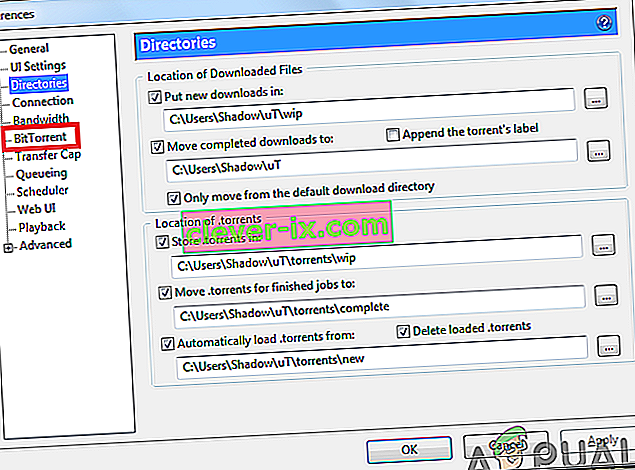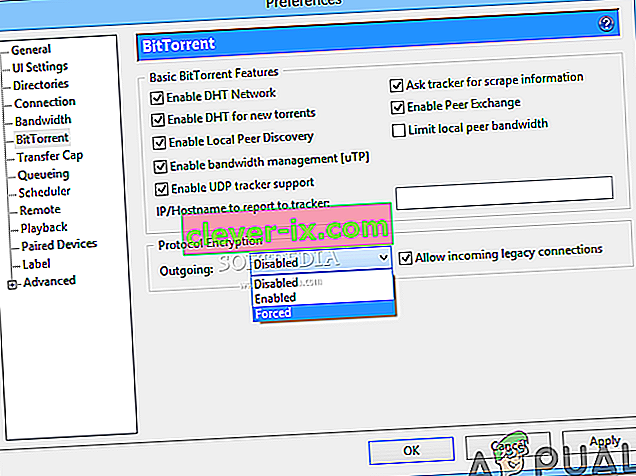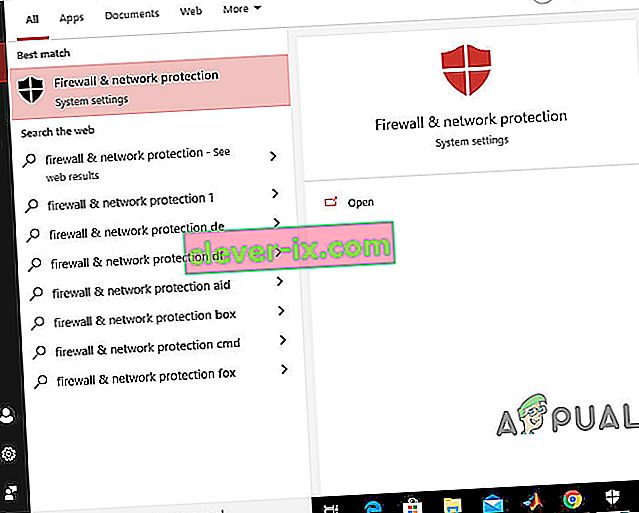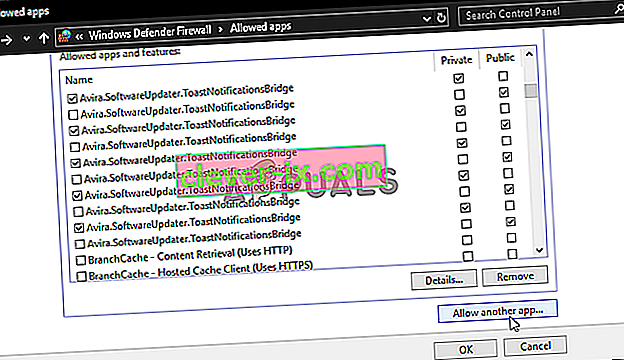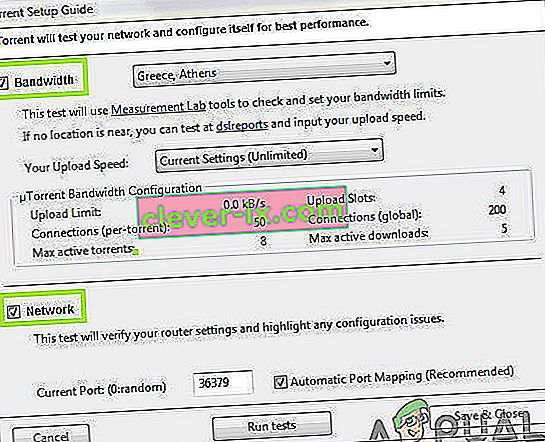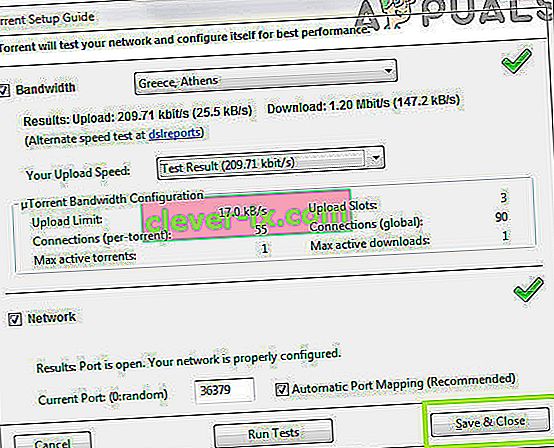uTorrent is een van de meest populaire BitTorrent-clients die door mensen worden gebruikt om Torrents te downloaden. Mensen downloaden verschillende soorten Torrents, of het nu gaat om games, films, software of iets anders dat beschikbaar is op internet. Veel mensen weten niet hoe ze de downloadmogelijkheden van uTorrent correct moeten configureren en optimaliseren, waardoor ze talloze problemen melden bij het gebruik van BitTorrent-clients zoals uTorrent. Een van deze gerapporteerde problemen doet zich voor tijdens het downloaden van bestanden waarbij uTorrent vastloopt op " Connecting to Peers ".

uTorrent maakt geen verbinding met peers betekent dat een client niet kan beginnen met het downloaden van het gewenste bestand van torrent. Controleer nu, voordat u doorgaat naar de onderstaande gedetailleerde oplossingen, de snelheid van uw internetverbinding door een snelheidstest uit te voeren. Een stabiele internetverbinding is essentieel wanneer u bestanden wilt downloaden. Als uw internet goed werkt, navigeert u naar de onderstaande methoden om dit probleem op te lossen.
Methode 1: Wijzig de uTorrent-instellingen
Volg de onderstaande stappen om verbinding te maken met peers en te beginnen met downloaden:
- Klik op de knop Opties in de linkerbovenhoek van het scherm en wanneer het vervolgkeuzemenu voor je verschijnt, selecteer je Voorkeuren .
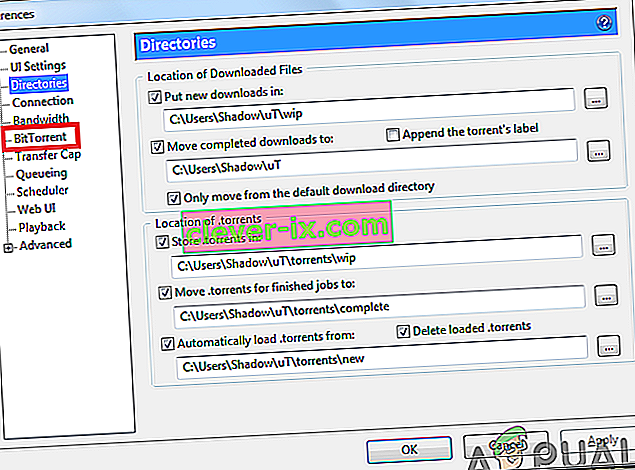
- Selecteer BitTorrent en verander daarna in het gedeelte Protocolversleuteling de optie Uitgaand van Uitgeschakeld in Gedwongen.
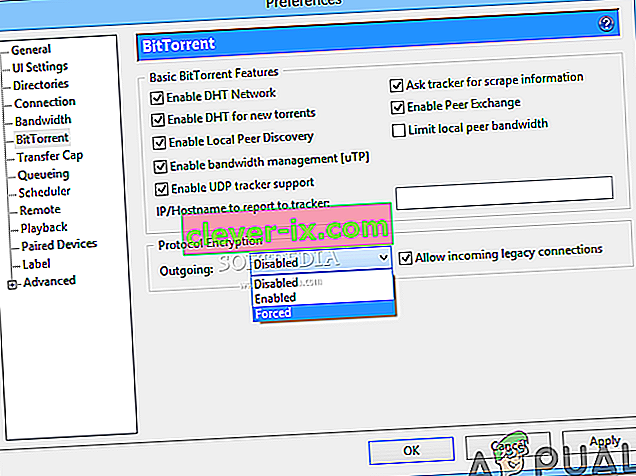
- Controleer na het voltooien van de bovenstaande stappen de downloadbestanden opnieuw en kijk of het probleem van het verbinden met de peers verdwijnt. Als de verbinding nog steeds niet tot stand is gebracht, gaat u verder met de volgende methode.
Methode 2: controleer uw firewall
Uw firewall kan sommige functies van uTorrent verstoren, dus zorg ervoor dat uw Windows Firewall of een antivirus van een derde uTorrent niet blokkeert. Als u antivirussoftware van derden hebt geïnstalleerd, zou dit uw instellingen hebben gewijzigd en zou u de uTorrent handmatig moeten toestaan om de Windows-firewall te omzeilen. Volg daarom de onderstaande gids om dit te doen:
- Klik op de zoekbalk en typ Firewall en netwerkbeveiliging.
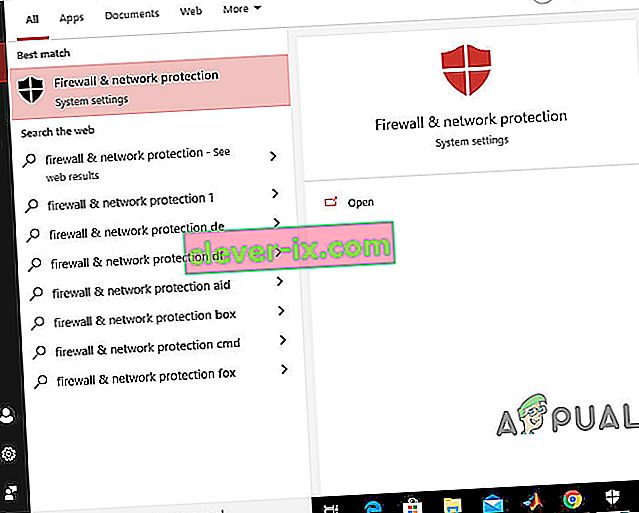
- Navigeer naar de optie Een app toestaan via firewall en kies de knop Instellingen wijzigen .

- Ga door de lijst om uTorrent te vinden. Controleer daarna zowel de openbare als de domeinopties en sla uw instellingen op. Opmerking: als u uTorrent niet in de lijst kunt vinden, voegt u deze handmatig toe door op Nog een app toevoegen te klikken .
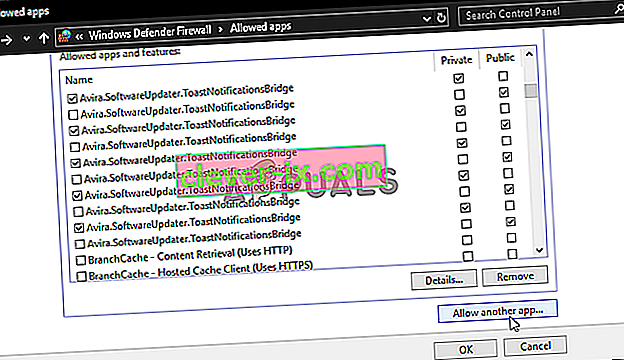
Nadat u uw firewall heeft gecontroleerd, opent u uTorrent en probeert u vanaf daar een bestand te downloaden en controleert u of het probleem is opgelost. Als de bug nog steeds bestaat, gaat u verder met de volgende methode.
Methode 3: Schakel Port Forwarding in
Een andere snelle manier om van dit probleem af te komen, is door port forwarding op uw systeem in te schakelen, want om uTorrent efficiënt te laten werken, zijn open netwerkpoorten nodig die inkomend en uitgaand verkeer toestaan. U kunt port forwarding instellen die helpt bij het pushen van het verkeer van de BitTorrent-poorten naar uw pc (en vice versa). Dit helpt uTorrent bij het maken van een stabiele verbinding. Volg daarom de onderstaande stappen om port forwarding op uw systeem in te schakelen:
- Als uw netwerk automatische port forwarding-opties heeft, zoals UPnP en NAT PMP, kan uTorrent zelf firewallbeperkingen verhogen en uw pc koppelen aan de gebruikers die al torrent-bestanden hebben gedownload. Navigeer naar de opties in de linkerbovenhoek, klik op Voorkeuren en kies vervolgens Verbinding.
- Vink de drie vakjes aan die in de onderstaande afbeelding zijn gemarkeerd om rechtstreeks verbinding te maken met de seeders en klik vervolgens op OK .

Als de fout "verbinding maken met peers" nog steeds op uw scherm wordt weergegeven, probeer dan wat meer oplossingen die hieronder worden geïndexeerd.
Methode 4: Voer netwerkconfiguratietests uit op uTorrent
De ruggengraat van deze fout kan de gewijzigde netwerkconfiguratie zijn. Om uw netwerkinstellingen te controleren en om de instellingen van uTorrent naar de meest optimale configuratie te wijzigen, voert u onderstaande uTorrent-tests uit om het probleem op te lossen.
- Klik op de knop Opties in de linkerbovenhoek en selecteer van daaruit Installatiehandleiding. U zult zien dat het venster met de uTorrent-installatiegids voor u wordt geopend en van daaruit de vakjes Netwerk en Bandbreedte aanvinken.
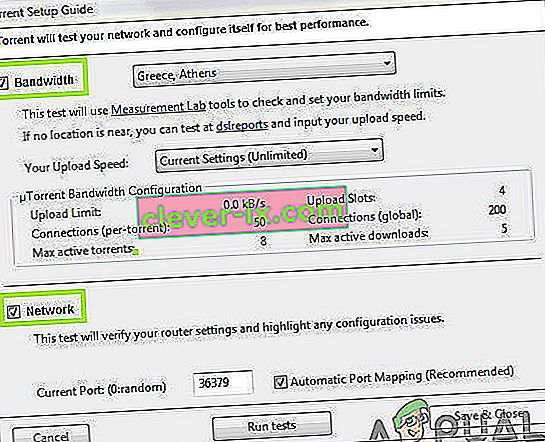
- Klik op de onderstaande optie Tests uitvoeren en zodra de installatiehandleiding is voltooid, worden de resultaten weergegeven onder het gedeelte Bandbreedte en netwerk. Alle gewenste wijzigingen worden automatisch opgeslagen wanneer u op de knop Opslaan en sluiten tikt .
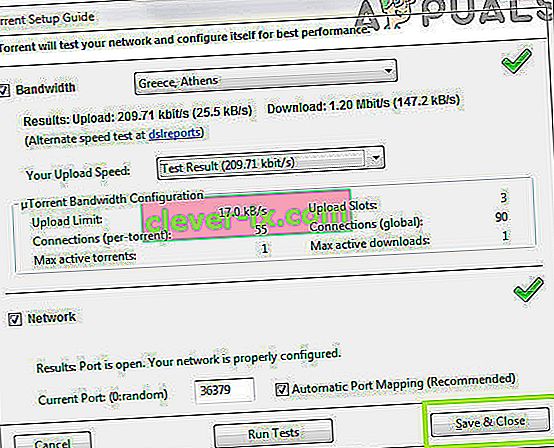
Wanneer u tests uitvoert, zal de uTorrent automatisch uw internetinstellingen configureren en eventuele problemen oplossen die u mogelijk verhinderen de torrent-bestanden te downloaden.
Methode 5: probeer een VPN
Probeer Virtual Private Network (VPN) te gebruiken om de beperkingen te omzeilen, zodat je torrent-bestanden kunt delen en downloaden. Kies de VPN-provider verstandig, want wanneer u probeert verbinding te maken met de servers, kunnen sommige VPN's BitTorrent-verbindingen blokkeren. Om de absolute compatibiliteit en veiligheid te garanderen, raad ik daarom aan Nord VPN te gebruiken, omdat je hiermee zonder problemen bestanden kunt delen en downloaden.
Tijdelijke oplossing: als je nog steeds niet van dit probleem af kunt komen, overweeg dan om een andere torrent van dezelfde game / software / film te downloaden. Kies en download altijd die torrents die een groot aantal seeders hebben. Hoge seeders laten zien dat de specifieke torrent actiever wordt gedeeld, dus deze zal waarschijnlijk sneller downloaden. Als het torrent-bestand zeldzaam is, moet je lang wachten om het te downloaden en is de kans groot dat je dit Peers-probleem op je systeem tegenkomt. Aan de andere kant, als het bestand direct beschikbaar is (bijvoorbeeld een populaire film), zoek dan een andere versie ervan, met meer zaden / peers.